Il Loxone Intercom è un videocitofono compatto con frontale in vetro, pulsante del campanello illuminato e sensore di prossimità, disponibile in due varianti di colore.
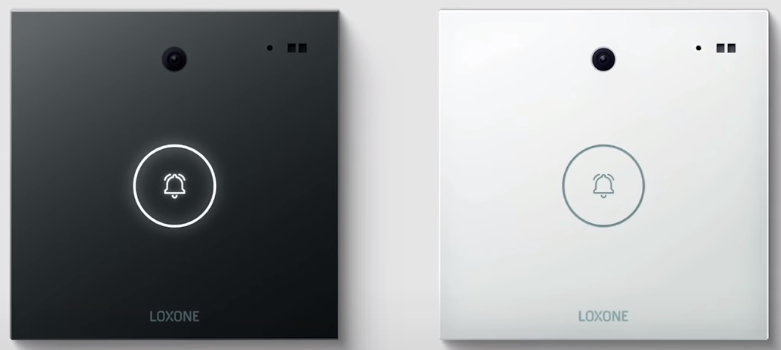
Un microfono è integrato nel pannello frontale, gli altoparlanti nascosti si trovano sul lato sinistro dell'unità.
L'intercom è collegato alla rete e alimentato tramite PoE (Power over Ethernet).
Un'interfaccia Tree integrata permette la connessione di dispositivi come un NFC Code Touch come soluzione di accesso.
Il montaggio avviene direttamente sulla superficie tramite un telaio piatto di alluminio, disponibile come accessorio in versione singola o doppia.
L'Intercom è compatibile con tutti i tipi di Miniserver Loxone.
Contenuto
- Montaggio
- Messa in servizio
- Programmazione
- Combinazione con altri dispositivi
- Sensore di prossimità
- Sensibilità del pulsante campanello
- Livello di aggiornamento dell'Intercom - Registrazione per il firmware di prova
- Manutenzione e pulizia
- SD Card
- Stati LED e diagnosi
- Ripristino delle impostazioni di fabbrica, impostazioni e aggiornamenti
- Ingressi, uscite, proprietà
- Avvisi di sicurezza
- Documenti
Montaggio↑
A seconda dell'applicazione, l'altezza di montaggio dovrebbe essere scelta in modo tale che gli adulti siano ben ripresi dalla telecamera, mentre i bambini possono ancora premere il pulsante del campanello. Si raccomanda un'altezza di montaggio di 160 cm, basata sul bordo superiore del dispositivo.
Una scatola di derivazione dietro il telaio di montaggio non è necessaria, ma è altamente consigliata per nascondere i cavi di collegamento o un cavo di riserva.
Si prega di notare la distanza non standard tra le scatole di 98 mm quando si utilizza il telaio di montaggio doppio o triplo.
Si deve fare attenzione a non coprire le aperture per i diffusori sul lato sinistro del telaio.
La versione antracite del citofono non deve essere montata in luoghi esposti alla luce solare diretta, poiché potrebbe verificarsi un surriscaldamento.
Fissare il telaio di montaggio avvitandolo su una superficie piana. Assicurarsi che il segno TOP del telaio sia in alto:

Per connettersi alla rete locale, utilizzare un cavo di installazione di rete standard con fili rigidi di CAT5 o superiore. Spellare circa 5 cm di isolamento dal cavo e preparare le coppie di fili arancione/bianco e verde/bianco per il collegamento. Le altre due coppie di fili non sono necessarie e devono essere isolate.
Spellare i fili, poi inserirli nei morsetti a incastro di colore corrispondente arancione/bianco e verde/bianco:


|
Non collegare alcun alimentatore diverso da PoE al dispositivo! |
L'assegnazione per colore mostrata corrisponde a T568B. In una rete cablata secondo T568A, le coppie di fili verdi e arancioni sono scambiate.
Poiché l'Intercom è in grado di effettuare Auto MDI-X, il corretto funzionamento è assicurato in entrambi i casi.
Per una connessione conforme ai colori secondo T568A, le coppie di terminali arancione e verde possono essere scambiate, ma questo non è tecnicamente necessario.
Opzionalmente, un NFC Code Touch come soluzione di accesso o altri dispositivi possono essere collegati ai terminali previsti a questo scopo (uscita 24V e interfaccia Tree).
Nella fornitura è inclusa una copertura autoadesiva per proteggerlo dall'acqua. Deve essere fissata sopra i terminali una volta collegati.
Due contrassegni sul bordo superiore dell'alloggiamento facilitano il posizionamento:

Infine, monta il dispositivo sul telaio di montaggio inserendo prima la parte superiore e poi facendo scattare la parte inferiore in posizione.
Per staccare il dispositivo dalla staffa di montaggio, è possibile utilizzare una ventosa per estrarre il dispositivo dalla staffa.
Dopo aver collegato l'intercom, collegare l'altra estremità del cavo di rete all'iniettore PoE, disponibile come accessorio. La seconda porta dell'iniettore PoE è collegata alla rete.
In alternativa, utilizzare la porta di uno switch compatibile con PoE Mode A invece dell'iniettore PoE.
Solo la modalità PoE A utilizza 4 linee comuni per l'alimentazione e la trasmissione dei dati. Alla presa RJ45 l'alimentazione viene fornita tramite i pin 1/2 e 3/6. Assicurati che l'alimentazione PoE usata funzioni in questo modo.
l'Intercom si avvia non appena l'alimentazione viene accesa, ed è pronto per il funzionamento dopo circa 1 minuto.
Attendere che l'Intercom si sia avviato completamente.
Dopo di che, il dispositivo può essere messo in funzione secondo le seguenti istruzioni.
Messa in servizio↑
Durante la messa in funzione iniziale, l'Intercom è pronto per l'accoppiamento con il Miniserver dopo l'avvio. Ciò è indicato dal LED di stato che lampeggia in rosso/verde/arancione.
Aprire il Loxone Config e connettersi al Miniserver. Nell'albero delle periferiche, cliccare prima su Periferiche di rete, poi nella barra dei menu su Ricerca dispositivi di rete
Nella finestra che si aprirà ora, l'Intercom dovrebbe essere visualizzato tra i dispositivi di rete dopo una breve attesa:

Se selezionato l'Intercom, si identificherà facendo lampeggiare rapidamente il pulsante del campanello rosso/verde. Questo permette anche di assegnare e nominare più dispositivi.
Seleziona l'Intercom e clicca su Configura dispositivo per assegnare un indirizzo IP fisso all'Intercom .
Poi assegna un nome, una stanza e una posizione di installazione per l'Intercom selezionato e aggiungerlo alla programmazione usando il pulsante "Apprendi dispositivo" o con il segno " + ", e salvare il programma nel Miniserver.
In seguito, l'Intercom è pronto per essere utilizzato nella configurazione dell'Albero delle periferiche in Loxone Config.
Le porte e i domini utilizzati sono elencati in dettaglio nell'omonimo documento in fondo a questa pagina.
Programmazione↑
La programmazione e l'impostazione del dispositivo viene effettuata utilizzando il blocco Intercom in Loxone Config.
Per fare questo, trascinare l'Intercom dall'albero delle periferiche alla pagina di programmazione per visualizzare il blocco.
Combinazione con altri dispositivi↑
Il Loxone Intercom fornisce anche un'interfaccia Tree e un'uscita 24V per alimentare ulteriori dispositivi. Questo permette, per esempio, di collegare un NFC Code Touch all'Intercom come soluzione di accesso.
La nuova versione del NFC Code Touch (100480, 100481, 100482, 100483) può essere montata insieme all'intercom in un telaio doppio, che è disponibile come accessorio:

Per il montaggio sul telaio doppio , è preferibile posizionare il telaio in verticale con l'Intercom inserito nella parte superiore come mostrato.
Quando si usa il telaio doppio in orizzontale, l'intercom dovrebbe essere inserito a sinistra, ma in questo caso la riproduzione audio è limitata, poiché non sono presenti aperture per gli altoparlanti nel telaio.

|
I dispositivi collegati all'uscita di alimentazione 24V e all'interfaccia Tree dell'Intercom devono rimanere elettricamente indipendenti dal resto dell'installazione. Non può essere stabilita alcuna connessione ad altri rami Tree, alimentatori o dispositivi, nemmeno tramite GND. |
Per apprendere i dispositivi Tree collegati selezionare l'interfaccia Tree di un Intercom nell'Albero delle periferiche di Loxone Config e avviare la ricerca dei dispositivi Tree.
Sensore di prossimità↑
Il sensore di prossimità a infrarossi sul frontale in vetro rileva gli oggetti davanti all''Intercom.
Quando viene rilevato un oggetto, si attiva l'illuminazione del campanello dell'Intercom.
Inoltre viene attivato l'ingresso di movimento, che può essere utilizzato liberamente nella programmazione.
A causa della tecnologia utilizzata, non vengono rilevate solo le persone, ma anche altri oggetti in movimento. Inoltre, il raggio d'azione del sensore di prossimità è più corto alla luce del giorno che al buio.
Per questo motivo, e a causa dell'angolo di rilevamento ridotto, non è un sostituto a tutti gli effetti di un sensore di movimento o di presenza.
Se è presente un oggetto nell'area di confine del campo del sensore, ad esempio una parete opposta, può accadere che questo venga rilevato solo temporaneamente. Questo attiva anche l'illuminazione e l'ingresso di movimento.
Per evitare ciò, un comando device o il comando webservice <IP-Intercom>/dev/tof/set/rangelimit/x può essere usato per ridurre il raggio d'azione del sensore di prossimità e <IP-Intercom>/dev/tof/get/rangelimit/ per interrogare il limite impostato.
Nell'esempio seguente il raggio d'azione è limitato a 100 cm: <IP-Intercom>/dev/tof/set/rangelimit/100
Sensibilità del pulsante campanello↑
Se il pulsante del campanello dell'Intercom non risponde come previsto, è possibile regolare il livello di sensibilità.
Verifica del valore attuale della sensibilità
Prima di tutto, ottenere l'impostazione attuale della sensibilità utilizzando il comando seguente:
http://<ip-intercom>/dev/touch/get/TOUCH_THRESHOLD
Il valore predefinito della sensibilità è 100.
Regolare il valore della sensibilità
Per modificare la sensibilità, utilizzare il seguente comando:
http://<ip-intercom>/dev/touch/set/TOUCH_THRESHOLD/<v>
Aumentando il valore si diminuisce la sensibilità, rendendo il pulsante meno reattivo al tocco.
Diminuendo il valore si aumenta la sensibilità, rendendo il pulsante più reattivo.
Si consiglia di regolare questa impostazione solo leggermente rispetto al valore predefinito di 100 per ottenere la reattività desiderata.
Livello di aggiornamento dell'Intercom - Registrazione per il firmware di prova↑
In alcune situazioni, può essere necessario installare una versione di prova del firmware dell'Intercom per confermare se un particolare problema è stato risolto o per risolvere ulteriori problemi. Per consentire all'Intercom di installare questa versione di prova, procedere come segue:
Registrazione per il firmware di prova
Eseguire il seguente comando per registrare l'Intercom per il firmware di prova:
http://<ip-intercom>/dev/cfg/updatelevel/alpha
L'Intercom è ora registrato per ricevere gli aggiornamenti del firmware di prova.
Installare il firmware di prova
Dopo la registrazione della versione del firmware di prova, tornare all'interfaccia web dell'Intercom. Verrà visualizzata una notifica pop-up che chiederà di installare la nuova versione del firmware di prova.
Ritorno alla versione di release
Una volta installato il firmware di prova, è importante registrare nuovamente l'Intercom per la versione ufficiale di release per evitare aggiornamenti automatici alle versioni di prova successive. Utilizzare il seguente comando per tornare alla versione di release:
http://<ip-intercom>/dev/cfg/updatelevel/release
Manutenzione e pulizia↑
Se il pannello frontale del dispositivo si sporca, consigliamo di pulirlo con un panno morbido e umido.
Attenzione a non far entrare lo sporco nelle aperture del microfono e dell'altoparlante.
SD Card↑
La scheda Micro SD, situata sul bordo inferiore nel retro del Loxone Intercom, contiene il sistema operativo e le impostazioni. Lo slot per schede SD è protetto da un adesivo.
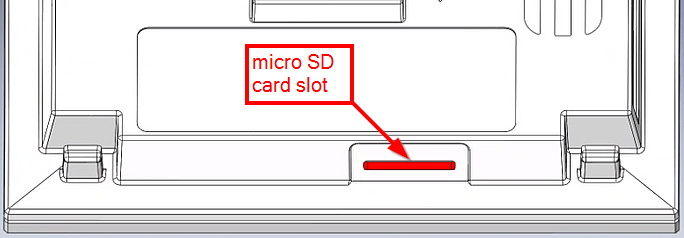
La scheda SD può essere rimossa come segue:
Rimuovere l'adesivo e premere delicatamente il bordo visibile della scheda SD con l'unghia o un piccolo cacciavite piatto.
Questo rilascerà ed espellerà parzialmente la scheda in modo che possa essere rimossa.
Se la scheda SD non si aggancia al momento dell'inserimento, è necessario rimuoverla completamente per riattivare il meccanismo di aggancio.
Dopo aver reinserito la scheda, lo slot deve essere nuovamente sigillato con un adesivo dello stesso tipo o di un tipo simile per proteggere l'elettronica interna dall'umidità.
Stati LED e diagnosi↑
Il pulsante campanello illuminato dell'Intercom funge anche da indicatore di stato. Di seguito sono elencati gli stati tipici e possibili dei LED:
Fase di avvio
L'Intercom si avvia non appena viene inserita l'alimentazione. Ciò è indicato dalla seguente sequenza:
Rosso, Giallo, Arancione in successione: Avvio iniziato, attendere.
Giallo fisso: L'Intercom si sta avviando, attendere.
Arancio fisso: L'Intercom sta tentando di connettersi al Miniserver, attendere.
Rosso/Verde/Arancione alternato: Pronto per l'accoppiamento con il Miniserver.
Stati dei LED
Spento o bianco: Funzionamento normale, il LED può essere attivato automaticamente o manualmente.
Lampeggio rapido rosso/verde: Il dispositivo è selezionato in Loxone Config ed è in fase di identificazione.
Stati dei LED che indicano errori durante il funzionamento o durante l'avvio
Rosso fisso: La scheda SD non è inserita o non può essere rilevata.
Lampeggio rapido rosso/verde : Impossibile trovare il sistema operativo dell'Intercom sulla scheda SD.
LED spento, non lampeggiante: Nessuna alimentazione, controllare il cablaggio, i collegamenti, l'iniettore POE e l'alimentatore o lo switch POE.
Messaggio vocale
Se la connessione al Miniserver viene persa e qualcuno suona all'Intercom, sul dispositivo viene riprodotto il messaggio vocale “Errore”.
Ripristino delle impostazioni di fabbrica, impostazioni e aggiornamenti↑
Se l'Intercom è stato precedentemente abbinato a un Miniserver e ora deve essere utilizzato in un'altra installazione, è necessario prima eliminare l'abbinamento.
Collegarsi al Miniserver e cancellare l'Intercom dalla programmazione. Quindi salvare il programma nel Miniserver.
Se l'associazione con l'Intercom non è stata rimossa, dopo l'avvio tenterà di raggiungere il Miniserver precedentemente accoppiato.
Se non riesce a connettersi al Miniserver, l'Intercom entrerà in modalità di apprendimento 15 secondi dopo l'avvio e lo indicherà tramite lo stato del LED corrispondente.
L'Intercom può quindi essere accoppiato a un nuovo Miniserver.
L'Intercom continuerà a provare di raggiungere il Miniserver a cui era precedentemente abbinato. Se la connessione può essere ristabilita, l'Intercom terminerà la modalità di associazione.
Se non viene stabilita alcuna connessione o accoppiamento, l'Intercom terminerà automaticamente la modalità di accoppiamento dopo 120 minuti.
Una volta che l'Intercom è accoppiato con un nuovo Miniserver, non proverà più a contattare il precedente Miniserver.
L'Intercom può essere reimpostato alle Impostazioni di fabbrica tramite la formattazione della scheda SD per l'Intercom in Loxone Config e poi inserirla nel dispositivo.
L'Interfaccia web dell'Intercom consente la configurazione della rete, la visualizzazione dello stato e le opzioni di diagnostica. È possibile accedervi tramite l'indirizzo IP o lo hostname dell'Intercom. Quando si cercano Intercom in Loxone Config, il risultato della ricerca include l'indirizzo IP o lo hostname dell'Intercom.
Se l'Intercom non è ancora accoppiato a un Miniserver, le credenziali di accesso all'interfaccia web sono admin/admin.
Una volta abbinato l'Intercom, sono richieste le credenziali di accesso di un utente del gruppo Utenti con Accesso Completo (Amministratori) del Miniserver accoppiato.
Se è disponibile un aggiornamento firmware, verrà visualizzata una notifica nello Stato del sistema nell'app e in Loxone Config, che consente di avviare direttamente l'aggiornamento.
In alternativa, l'Intercom può essere aggiornato manualmente in Loxone Config. Per farlo, seleziona l'Intercom nell'albero delle periferiche e fai clic su Aggiorna Intercom Firmware nella barra del menu. L'aggiornamento può essere avviato anche dall'interfaccia web dell'Intercom.
Se nella tua rete non è presente un server DHCP, o se l'Intercom è collegato direttamente a un PC, è supportato l'indirizzamento link-local tramite Zeroconf. Se sia Intercom che computer sono impostati su DHCP, adotteranno un indirizzo link-local 169.254.x.x.
In questo modo è possibile un collegamento diretto all'Intercom anche senza rete. Sebbene non sia adatto per il normale funzionamento, consente di accedere all'interfaccia web e alle impostazioni dell'Intercom.
Sensori↑
| Descrizione breve | Descrizione | Campo di valore |
|---|---|---|
| Pulsante del campanello | L'ingresso diventa attivo quando viene premuto il pulsante del campanello sull'Intercom. | 0/1 |
| Movimento | L'ingresso è attivo quando un oggetto viene rilevato dal sensore di prossimità. | 0/1 |
Attuatori↑
| Descrizione breve | Descrizione |
|---|---|
| API Connector | Connettore intelligente basato su API. Comandi API |
Ingressi di diagnosi↑
| Descrizione breve | Descrizione | Unità | Campo di valore |
|---|---|---|---|
| Sabotaggio | L'ingresso è attivo in condizioni normali e segnala un possibile tentativo di sabotaggio, ad es. se l'Intercom è disconnesso o non più raggiungibile. Funzione: Se il Miniserver perde la connessione con l'Intercom, il Miniserver tenterà per 10 secondi di ristabilire la connessione. Se non è possibile ristabilire la connessione, ma l'Intercom è raggiungibile tramite un ping (es. al riavvio dell'Intercom), il Miniserver continuerà a provare per 60 secondi. Trascorso questo tempo il dispositivo viene impostato offline, viene segnalato un sabotaggio e l'ingresso viene disattivato. |
- | 0/1 |
| Stato online Intercom | Indica se il dispositivo è raggiungibile dal Miniserver. Diagnostica per dispositivi Air Diagnostica per dispositivi Tree Diagnostica per Estensioni |
Digitale | 0/1 |
| Spegnimento temperatura | L'ingresso è attivo quando le uscite del dispositivo sono state disattivate a causa dell'elevata temperatura del dispositivo. Possibili motivi: Temperatura ambiente troppo elevata, uscite sovraccariche. | Digitale | 0/1 |
Proprietà↑
| Descrizione breve | Descrizione | Unità | Campo di valore | Valore predefinito |
|---|---|---|---|---|
| Tipo di dispositivo | Tipo di dispositivo | - | - | - |
| Numero seriale | Specifica il numero di serie del dispositivo. Per le estensioni: Inserire 'Auto' per associare automaticamente un'estensione con numero di serie sconosciuto. Questa opzione può essere utilizzata solo se esiste una sola estensione dello stesso tipo. Salvare nel Miniserver, per apprendere l'estensione. Successivamente, il programma deve essere caricato dal Miniserver per trasferire il numero di serie effettivo dell'estensione nel programma. |
- | - | - |
| Monitora lo stato online | Se selezionato, riceverai una notifica tramite lo Stato di Sistema o il Mailer, quando il dispositivo non è più disponibile o offline. | - | - | - |
| Monitorare il sabotaggio | Se abilitato, sarai avvisato di possibili tentativi di sabotaggio tramite lo Stato del sistema o Cloud Mailer. | - | - | - |
| Miniserver | Miniserver sul quale il dispositivo è programmato | - | - | - |
| Indirizzo di rete | Indirizzo IP o hostname del dispositivo nella rete locale | - | - | - |
| Tempo di ritardo movimento | L'ingresso 'Movimento (Mo)' rimane attivo per il tempo di follow-up specificato dopo che è stato rilevato l'ultimo movimento. Più lungo è il tempo di follow-up impostato, meno pacchetti devono essere inviati sulla rete. Valore = 0 disattiva il movimento. | s | 0...900 | - |
| Framerate video (interno) | Framerate video quando si è connessi in locale. | - | - | - |
| Risoluzione video (interna) | Risoluzione video quando si è connessi in locale. | - | - | - |
| Framerate video (esterno) | Framerate video quando si è connessi da remoto. Se la tua connessione da remoto è lenta, è raccomandato usare un framerate più basso. | - | - | - |
| Risoluzione video (esterna) | Risoluzione video quando si è connessi in remoto. Se la tua connessione da remoto è lenta, è raccomandato usare una risoluzione più bassa. | - | - | - |
| Numero massimo di foto salvate | Numero massimo di foto salvate sull'Intercom. Per eliminare le foto già salvate, impostare questo valore a 0. |
- | 0...100 | 100 |
Avvisi di sicurezza↑
L'installazione deve essere eseguita da un elettricista qualificato secondo le normative vigenti.
L'altoparlante di questo dispositivo è magnetico. Per evitare di danneggiarlo, assicurarsi che parti metalliche, trucioli o sporcizia non si avvicinino all'altoparlante.
Documenti↑
Scheda tecnica telaio di montaggio singolo
Scheda tecnica telaio di montaggio a 2 posti
